受限模式中的 Plesk
受限模式(以前是自訂視圖)會限制 Plesk 管理員在 Plesk 介面中可使用的工具數量。例如,在服務提供者視圖中啟用配備預設設定的受限模式會隱藏擴展目錄和 工具與設定 中的多個選項。
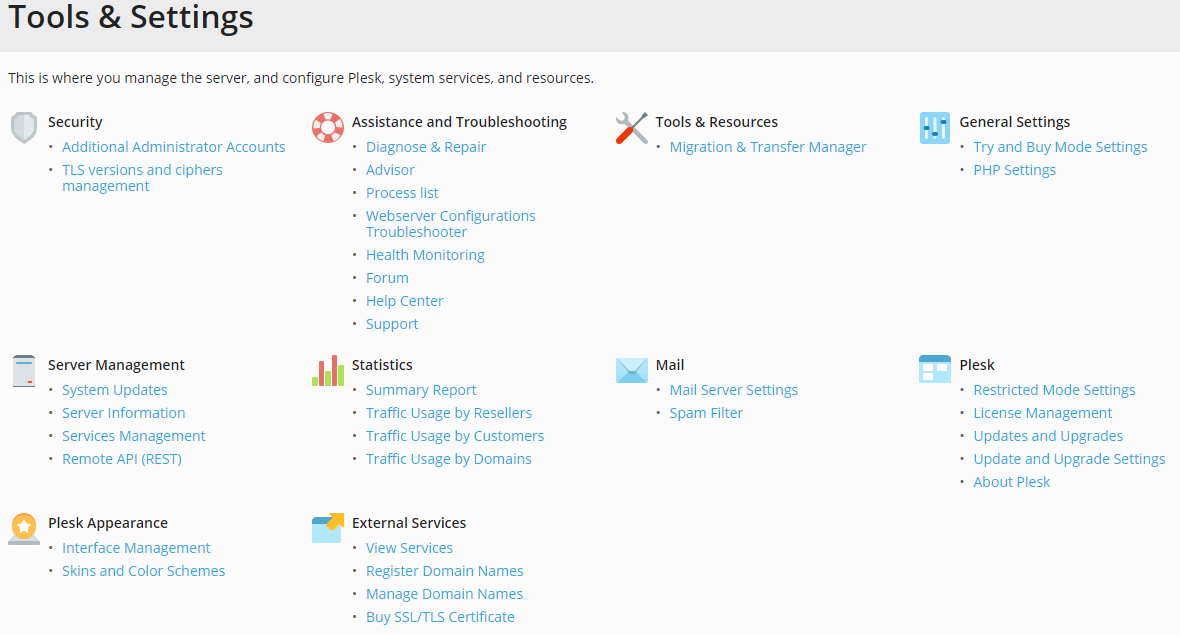
如果您主要執行基本的管理任務,您可以釋放 Plesk 介面,並通過隱藏未使用的控制項使其使用更方便。
啟用受限模式
預設情況下,一些 Plesk 工具可在受限模式下使用,而有些則不能使用。可以使用預設配置啟用受限模式,或在啟用受限模式時選擇可用的工具。
若要啟用受限模式並使用預設配置,請如下操作:
- 進入 工具與設定 > 介面管理(在 「Plesk 外觀」 下)。
- 勾選 「啟用受限模式」 核取方塊然後點按 確定。
若要啟用受限模式並配有您選擇的工具,請如下操作:
- 進入 工具與設定 > 受限模式設定(在 「Plesk」 下)。
- 勾選或清空相應核取方塊以在受限模式中顯示或隱藏工具。
- 完成時,勾選 「啟用受限模式」 核取方塊然後點按 確定。
現在,您將只能看到您在 Plesk 介面中選擇的工具。要查看所有工具,請清空“啟用受限模式”核取方塊,然後點按 確定 禁用受限模式。
受限模式中的訂閱
啟用了受限模式時,在高級使用者視圖中創建的訂閱會繼承在 工具與設定 > 受限模式設定 中指定的設定(主機參數、PHP 設定,以及其它)。這些設定組成了 「Admin Simple」 服務方案,該方案在服務方案清單中不顯示。
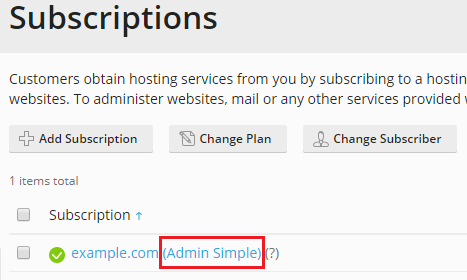
當您在 工具與設定 > 受限模式設定 中更改設定時,所做的更改會自動應用(如果可能)到基於 「Admin Simple」 服務方案的所有訂閱。
注意,為了在啟用了受限模式時能夠創建訂閱,必須要在 工具與設定 > 受限模式設定 中選擇“可以創建、移除和切換訂閱”選項。

對其他的管理員啟用受限模式和高級使用者視圖
您可以對其他的管理員帳戶啟用受限模式。還可以將其切換到高級用戶視圖。在創建新的其他的管理員帳戶和編輯現有的管理員帳戶的情況下都可以進行此操作。進行此操作後,這些設定將無法被其他的管理員更改。
對其他的管理員啟用受限模式和/或高級使用者視圖:
-
添加以下各行到 panel.ini 文件:
[extensions] blacklist = "panel-ini-editor","diskspace-usage-viewer"
-
轉到 擴展 > 「我的擴展」 標籤,確保您沒有安裝 Panel.ini Editor 擴展。若已安裝,請將其移除。
備註: 直接從源而不是從擴展目錄安裝的擴展會增加其他管理員可以禁用受限模式的風險。因此我們建議您移除這些擴展。
-
轉到 工具 > 受限模式設定(在」Plesk」 部分下)。
-
清空 「可使用遠端 API」 和 「更新與升級」 核取方塊。
-
務必確保不勾選 「計畫的任務」、」事件管理器」 和 「備份管理員」 核取方塊。如果選定了這些核取方塊,其他的管理員則可以禁用受限模式。
-
(備選)勾選或清空相應核取方塊以在受限模式中顯示或隱藏工具。
-
點按 確定 。
-
轉到 工具與設定 > 其他的管理員帳戶 並點按 添加管理員帳戶 或點按現有的其他管理員帳戶。
-
填寫必填欄位(如果創建新帳戶),然後勾選 「啟用受限模式」 和/或」對其他的管理員強制使用高級用戶視圖」 核取方塊。
-
點按 確定 。
現在其他的管理員則無法通過 Plesk 介面禁用受限模式和/或切換到服務提供者視圖。